搭建PXE远程安装服务器,本例集成了TFTP服务、DHCP服务,能够向客户机发送PXE引导程序,内核,启动菜单等。
1.准备RHEL6安装源,网络安装源一般通过HTTP,FTP协议发布,另外页支撑NFS协议。
采用FTP协议发布安装源,在服务器上搭建一个YUM软件仓库。
[root@localhost ~]# mkdir -p /var/ftp/rhel6
[root@localhost ~]# cp -rf /media/RHEL_6.1\ i386\ Disc\ 1/* /var/ftp/rhel6/
[root@localhost ~]# yum install -y vsftpd
[root@localhost ~]# service vsftpd start
安装好tftp服务,可以用yum install -y tftp-server安装。
服务默认由xinetd超级服务进程管理。因此修改配置文件/etcxinetd.d/tftp
[root@localhost ~]# vim /etc/xinetd.d/tftp
找到这行,并修改:
disable = no
保存退出。启动服务
[root@localhost ~]# service xinetd start
准备linux内核,初始化镜像文件。
[root@localhost ~]# cd /media/RHEL_6.1\ i386\ Disc\ 1/p_w_picpaths/pxeboot/
[root@localhost pxeboot]# cp vmlinuz initrd.img /var/lib/tftpboot/
准备PXE引导程序、启动菜单文件。
[root@localhost ~]# yum -y install syslinux
[root@localhost ~]# cp /usr/share/syslinux/pxelinux.0 /var/lib/tftpboot/
典型启动菜单配置需要手动建立:
[root@localhost ~]# mkdir /var/lib/tftpboot/pxelinux.cfg
[root@localhost ~]# vim /var/lib/tftpboot/pxelinux.cfg/default
default auto //指定默认接入口名称
prompt 1 //1表示等待用户控制
label auto
kernel vmlinuz
append initrd=initrd.img devfs=nomount ramdisk_size=8192
保存退出。
安装好并启用DHCP服务。客户机应由网络启动,获取DHCP分配到地址。
[root@localhost ~]# yum install -y dhcp
[root@localhost ~]# vim /etc/dhcp/dhcpd.conf
//详细配置说明略
subnet 192.168.130.0 netmask 255.255.255.0 {
range 192.168.130.1 192.168.130.254;
option routers 192.168.130.133;
option subnet-mask 255.255.255.0;
default-lease-time 21600;
max-lease-time 43200;
next-server 192.168.130.133; //指定TFTP服务器地址
filename "pxelinux.0"; //指定PXE引导程序的文件名
}
[root@localhost dhcp]# service dhcpd start
在客户机上将启动顺序设置为网络启动优先。验证能否获取IP,出现如下则说明成功。
直接按回车件。
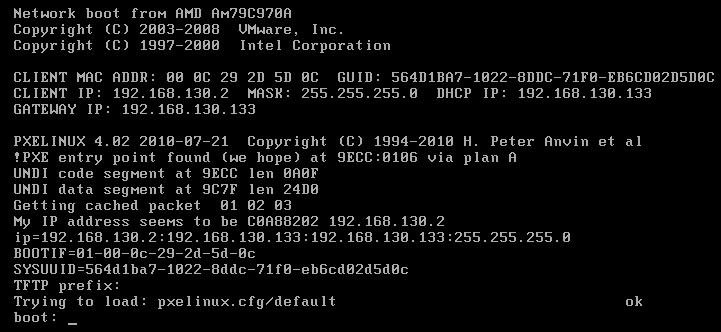
安装介质选择URL
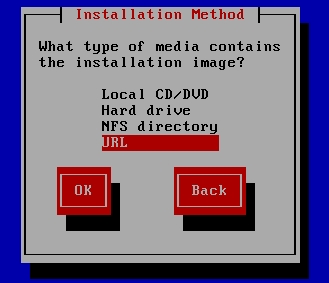
选择IPV4
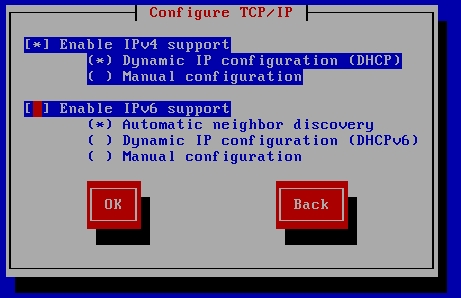
接下来指定RHEL6安装源到URL路径。(确保FTP服务开着)
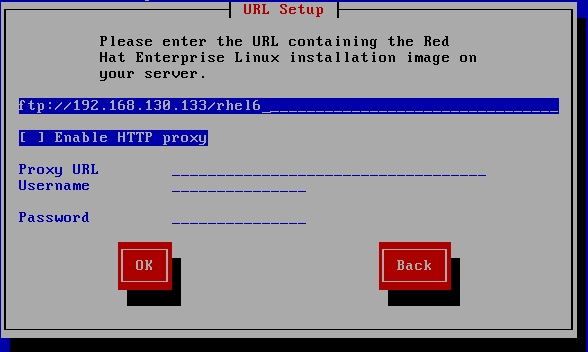
验证可以进入安装界面!!
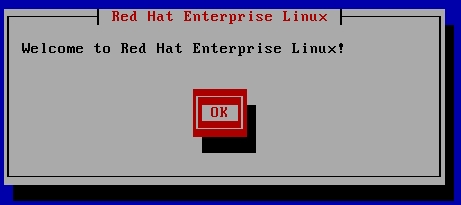
实现Kickstart无人值守安装
实现Kickstart无人值守,需要在PXE远程安装的基础上开展。
在RHEL6系统中安装system-config-kickstart工具后,可以通过图形界面来配置安装答应文件。
[root@localhost ~]# yum install -y system-config-kickstart
然后系统应用上打开图形界面进行配置。
语言,时区,键盘,根密码等需要配置。

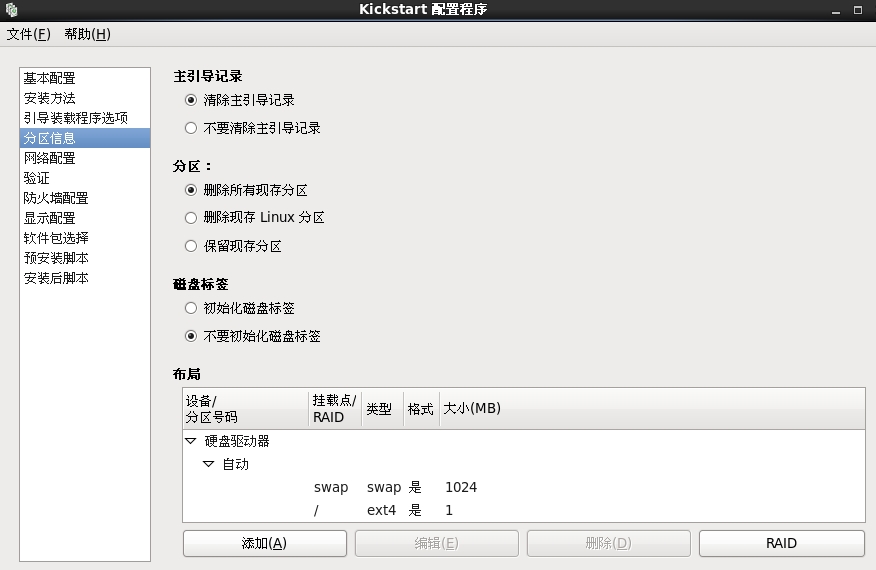
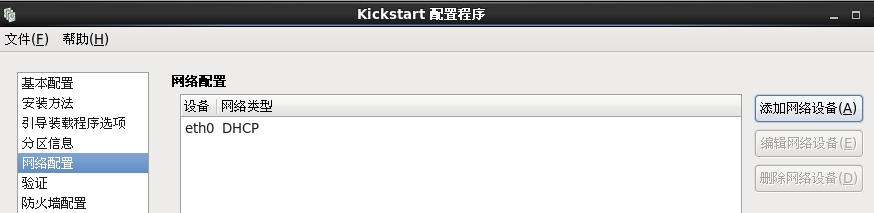
在软件包选择到时候,如果没有发现软件包,则是yum、tftp、等配置有误。

在安装脚本中,可以在安装后脚本中添加可执行脚本语句,例如设置yum仓库,自动安装软件等。注意所编写到代码能正确执行。例如:
rm -rf /etc/yum.repo.d/*
echo '[test]
name=RHEL6
baseurl=ftp://192.168.130.133/rhel6
enabled=1
gpgcheck=1
gpgkey=file///etc/pki/rpm-gpg/RPM-GPG-KEY-redhat-release' > /etc/yum.repos.d/rhel6.repo
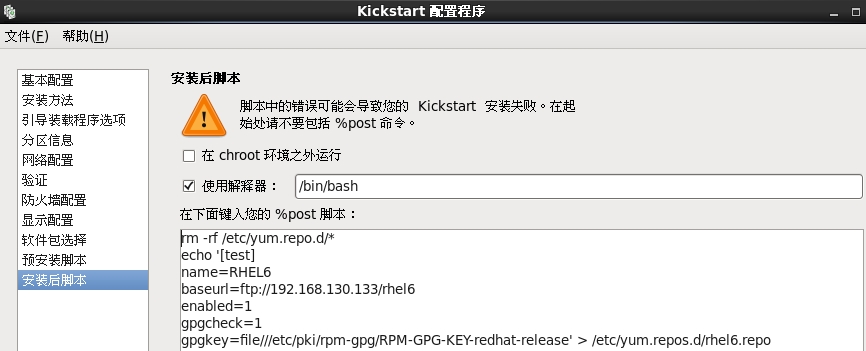
设置完保存!!例如就保存在/root/目录下
再编辑配置文件,启用自动答应文件。
[root@localhost ~]# cp /root/ks.cfg /var/ftp/rhel6/ks.cfg
[root@localhost ~]# vim /var/lib/tftpboot/pxelinux.cfg/defaul
default auto
prompt 0 //0表示不等待用户控制
label auto
kernel vmlinuz
append ks=ftp://192.168.130.133/rhel6/ks.cfg initrd=initrd.img devfs=nomount ramdisk_size=819
完成!!
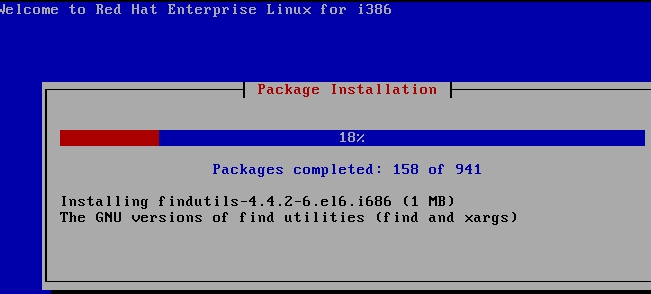
转载于:https://blog.51cto.com/leeby/1607668




)










)



